怎么打开系统铃声 win10开机声音如何打开
时间:2023-11-22 来源:互联网 浏览量:
在如今的数字化时代,Win10操作系统已成为众多电脑用户的首选,而作为一个优秀的操作系统,Win10不仅提供了丰富的功能和便捷的操作方式,还为用户带来了更加个性化的体验。其中系统铃声和开机声音便是其中之一。Win10操作系统的开机声音不仅能让用户在电脑启动时感受到一种愉悦的氛围,同时也能增加用户对电脑的亲近感。怎么打开系统铃声呢?Win10开机声音又如何打开呢?接下来我们将一一为您解答。
操作方法:
1.在桌面空白处右击,选择“个性化(R)”选项
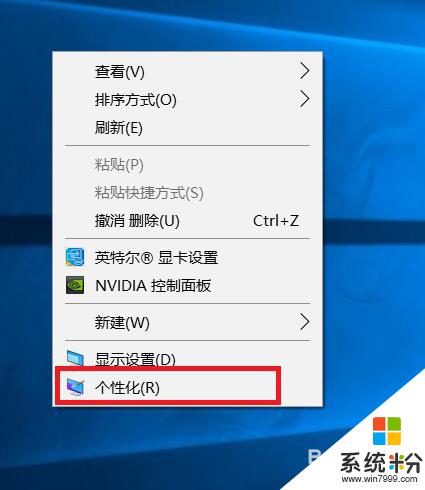
2.进入到个性化设置后选择“主题”,之后可以看到背景、颜色、声音、鼠标光标选项。我们选择“声音Windows默认”选项。
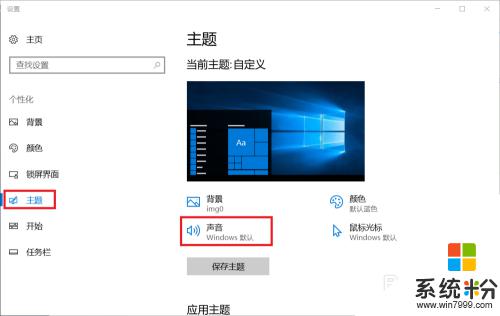
3.进入到声音设置后,我们选择“声音”一栏,在最下方可以看到播放Windows启动声音是取消的。我们勾选“播放Windows启动声音”选项,然后点击“确认”即可保存设置了。这时候,我们重启电脑即可听到win10开机铃声了。
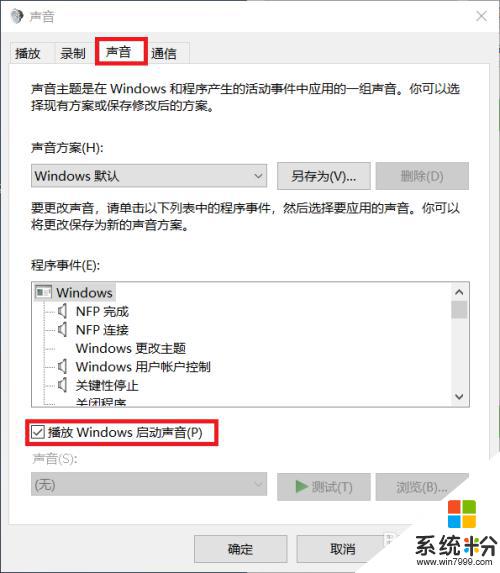
4.还有一种更快捷的方法设置启动铃声。右键任务栏中“喇叭”这个小图标。

5.可以看到有几个选项,我们选择“声音”选项。
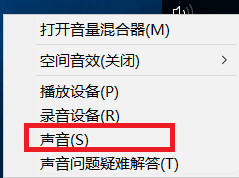
6.进入到声音示设置后可以看到上述方法一同样的界面。接下来的操作和方法一相同。
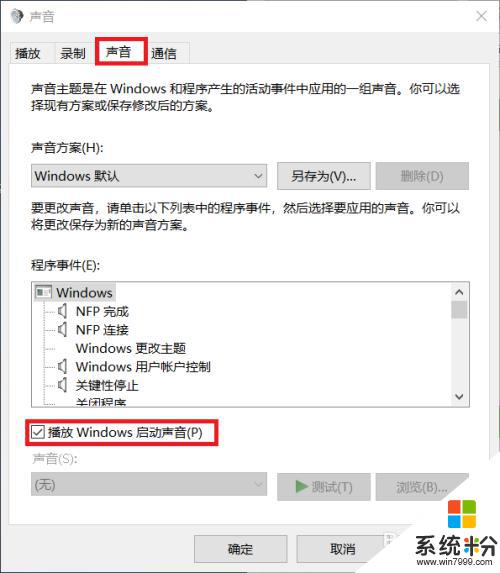
7.如果我们只是想听一下Windows10启动声音,其实也可以不用这么麻烦设置的。我们直接按win+R组合键,然后输入C:\WINDOWS\Media这个命令即可看到win10系统的声音文件了。我们双击播放就好啦!
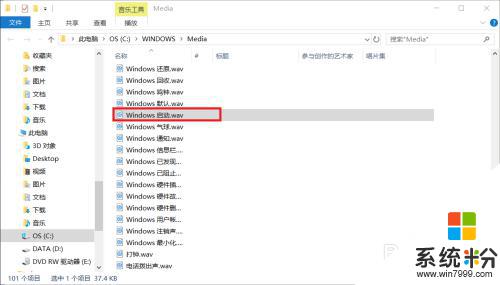
8.
到这里,为大家介绍的打开Windows系统开机声音的方法就介绍完了。如果大家觉得有帮助就投票点赞吧!大家的支持就是我分享的动力。谢谢大家!
以上是如何打开系统铃声的全部内容,如果有不清楚的用户可以按照小编的方法进行操作,希望能够帮助到大家。
相关教程
- ·win10系统开机后没有声音怎么办,如何解决win10开机后没有声音
- ·win10开机声音如何修改,win10开机声音修改方法
- ·Win10系统如何修改开机声音?win10修改开机声音的方法
- ·打开语音系统 Win10语音识别功能如何打开
- ·win10如何修改开机的声音|win10更改开机声音的方法
- ·Win10电脑开机声音怎么设置?Win10更改开机声音的方法!
- ·桌面文件放在d盘 Win10系统电脑怎么将所有桌面文件都保存到D盘
- ·管理员账户怎么登陆 Win10系统如何登录管理员账户
- ·电脑盖上后黑屏不能唤醒怎么办 win10黑屏睡眠后无法唤醒怎么办
- ·电脑上如何查看显卡配置 win10怎么查看电脑显卡配置
win10系统教程推荐
- 1 电脑快捷搜索键是哪个 win10搜索功能的快捷键是什么
- 2 win10系统老是卡死 win10电脑突然卡死怎么办
- 3 w10怎么进入bios界面快捷键 开机按什么键可以进入win10的bios
- 4电脑桌面图标变大怎么恢复正常 WIN10桌面图标突然变大了怎么办
- 5电脑简繁体转换快捷键 Win10自带输入法简繁体切换快捷键修改方法
- 6电脑怎么修复dns Win10 DNS设置异常怎么修复
- 7windows10激活wifi Win10如何连接wifi上网
- 8windows10儿童模式 Win10电脑的儿童模式设置步骤
- 9电脑定时开关机在哪里取消 win10怎么取消定时关机
- 10可以放在电脑桌面的备忘录 win10如何在桌面上放置备忘录
win10系统热门教程
- 1 如何设置win10写字板;win10写字板如何自动换行
- 2 win10系统图标有重影该如何消除?
- 3 win10扩大虚拟内存怎么做 win10系统虚拟内存增加步骤
- 4win10输入法繁体字 Win 10系统默认的输入法能输入繁体字吗
- 5Win10重置和回退有什么不同?回退和重置的区别及操作方法
- 6win10如何添加输入法 Win10怎么添加中文输入法
- 7w10右击文件卡死怎么解决|w10右击文件卡死的解决方法
- 8win10怎么把图标放到任务栏?win10图标放到底部的操作方法!
- 9Win10能识别3TB硬盘吗?3TB硬盘Win10是否要用UEFI GPT模式?
- 10win10应用无法固定到任务栏该怎么办?文件夹固定到任务栏的解决方法!
最新win10教程
- 1 桌面文件放在d盘 Win10系统电脑怎么将所有桌面文件都保存到D盘
- 2 管理员账户怎么登陆 Win10系统如何登录管理员账户
- 3 电脑盖上后黑屏不能唤醒怎么办 win10黑屏睡眠后无法唤醒怎么办
- 4电脑上如何查看显卡配置 win10怎么查看电脑显卡配置
- 5电脑的网络在哪里打开 Win10网络发现设置在哪里
- 6怎么卸载电脑上的五笔输入法 Win10怎么关闭五笔输入法
- 7苹果笔记本做了win10系统,怎样恢复原系统 苹果电脑装了windows系统怎么办
- 8电脑快捷搜索键是哪个 win10搜索功能的快捷键是什么
- 9win10 锁屏 壁纸 win10锁屏壁纸设置技巧
- 10win10系统老是卡死 win10电脑突然卡死怎么办
